. Magnificadores de pantalla.
Los magnificadores de pantalla son programas que permiten la ampliación de la pantalla completa o una parte de ella con el objeto de que sea más fácilmente perceptible. Resultan indicados especialmente para usuarios con discapacidad visual, pero pueden usarse también para personas con discapacidad motórica y déficit visual asociado. A modo de ejemplo hacemos referencia a algunos:
- Magic: Magic combina la capacidad de ampliar los caracteres y la lectura de pantallas. Entrega la posibilidad de elegir lo que el usuario desea que sea leído cuando esté navegando por distintas aplicaciones. http://www.freedomscientific.com/fs_downloads/magic.asp
- Zoomtext Xtra: Programa ampliador de caracteres. Es un software que queda en la memoria y admite ampliaciones de gráficos. Permite ampliar de 2 a 16 veces el tamaño normal. Es compatible con aplicaciones JAVA. http://www.aisquared.com/
- Supernova: Supernova, Lunar y Lunar Plus conforman el trío de magnificadores de pantalla que desarrolla la compañía Dolphin Computer Access. Este programa incluye la lectura de la pantalla completa en discurso y en Braille con la ampliación integrada de la pantalla. Trabaja con todas las aplicaciones de Windows. Reconoce texto, gráficos, cuadros de diálogo, iconos, botones, menús y otros controles. http://www.yourdolphin.com/

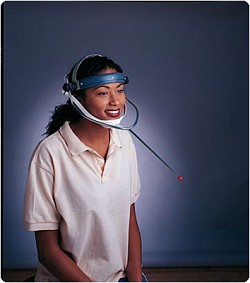





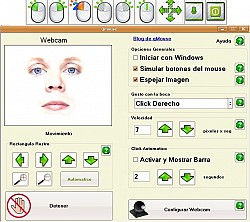
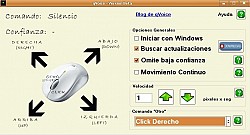





![[Tabla de dos columnas: en la columna de la derecha se describen algunos ejemplos de ratones magnificados. En la de la derecha imágenes que ilustran las descripciones]](http://ares.cnice.mec.es/informes/17/imagenes/archivos_capitulo_4/imagenes/raton_bola_amarillo.jpg)
![[Tabla de dos columnas: en la columna de la derecha se describen algunos ejemplos de ratones magnificados. En la de la derecha imágenes que ilustran las descripciones]](http://ares.cnice.mec.es/informes/17/imagenes/archivos_capitulo_4/imagenes/raton_bola_amarillo_grande.jpg)









![Tabla de dos columnas: en la columna de la derecha se describen algunos ejemplos de ratones convencionales adaptados para su uso con pulsadores. En la de la derecha imágenes que ilustran las descripciones]](http://ares.cnice.mec.es/informes/17/imagenes/archivos_capitulo_4/imagenes/raton_adaptado.jpg)




